Windows 바탕 화면에 팝업 알림이 표시되지 않도록 방지
Windows 10 알림은 중요하지만 일부 사람들은 이를 성가시게 여깁니다. 다행히도 이러한 팝업을 제거하는 것은 몇 가지 설정을 편집하는 것만큼 쉽습니다.
이 문서에서는 보다 쾌적한 Windows(Windows) 환경 을 위해 표시되는 알림 유형을 미세 조정하는 방법을 보여줍니다 .
모든 알림 끄기
알림을 끄려면 Windows 설정(Windows Settings) > 시스템(System) > 알림 및 작업(Notifications & Actions) 으로 이동해야 합니다 . 알림(Notifications) 섹션 에서 팝업되지 않도록 하려는 모든 알림을 끕니다.
켜거나 끄려는 설정을 선택할 수 있습니다.
- (Show)잠금 화면에 알림 표시
- 잠금 화면에 미리 알림 및 수신 VoIP 통화 표시(VoIP)
- 업데이트 후 및 가끔 로그인할 때 Windows(Windows) 시작 환경을 표시 하여 새로운 기능 및 제안 사항을 강조 표시합니다.
- (Get)Windows를 사용하면서 팁, 트릭 및 제안 얻기
- 앱 및 다른 발신자로부터 알림 받기

또는 특정 앱 알림을 끌 수 있습니다. 알림을 보낼 수 있는 앱을 선택하는 데 도움이 됩니다.

알림을 받고 싶지 않다면 나가기 전에 모든 것을 끄십시오.
알림 숨기기
사용자가 알림을 완전히 끄는 대신 숨기는 방법도 있습니다. 이것은 Focus Assist(Focus Assist) 를 통해 달성할 수 있습니다 .

Windows 설정(Windows Settings) > 초점 지원(Focus Assist) 으로 이동합니다 . 그러면 수신할 알림 유형을 구성할 수 있는 일련의 옵션이 표시됩니다. Windows 가 방해를 중지해야 하는 시간을 설정할 수도 있습니다.
Focus Assist 는 디스플레이를 복제할 때 게임을 할 때 알림을 숨기도록 구성할 수도 있습니다.
Focus Assist 는 알림을 삭제하지 않습니다 . 그것들은 Action Center(Action Center) 에 저장될 것이고 그것들이 닫힐 때까지 거기에 남아 있을 것입니다.
알림 숨기기 및 끄기
알림을 숨겨야 합니까 아니면 완전히 비활성화해야 합니까? 글쎄, 그것은 모두 당신이 어떤 유형의 앱으로 작업하는지에 달려 있습니다.
소셜 미디어 앱은 푸시 알림으로 공격적일 수 있습니다. 그러나 이러한 설정의 대부분은 앱 자체에서 관리할 수 있습니다. 예를 들어 Facebook(Facebook) 에서는 어떤 유형의 알림 작업을 보낼지 선택할 수 있습니다.
Windows 가 중단 되는 것을 방지해야 하는 경우 몇 시간 동안 알림을 숨기는 것이 더 합리적입니다.

그러나 직장에서 주로 컴퓨터를 사용한다면 알림을 비공개로 유지하고 싶을 것입니다. 모든 소셜 미디어 알림을 끄는 것이 현명한 선택입니다.
보너스: 잠금 화면 광고 비활성화
때로는 알림이라고 생각하는 것이 위장된 광고입니다. 일부 광고는 모든 알림을 끄는 순간 사라집니다. 그러나 일부 광고는 잠금 화면과 같은 다른 위치에 계속 표시됩니다.
반드시 알림 배너로 간주되는 것은 아니지만 성가신 잠금 화면 광고를 제거하는 것이 좋지 않을까요? 방법은 다음과 같습니다.
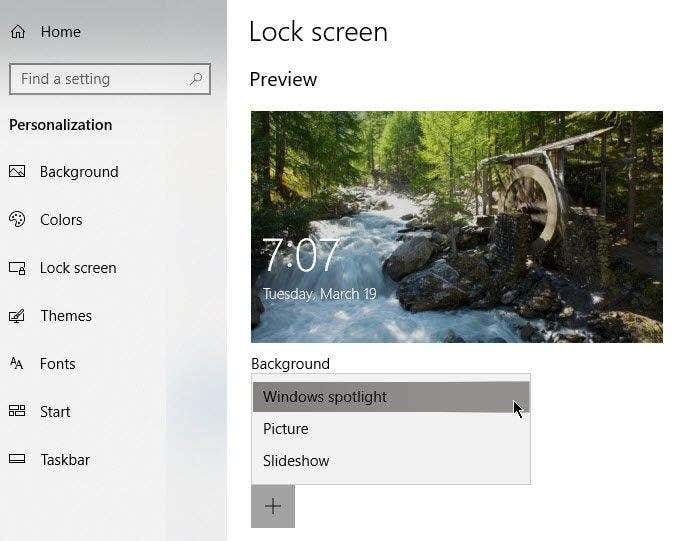
Windows 설정(Windows Settings) > 개인(Personalization) 설정 > 잠금 화면(Lock Screen) 으로 이동합니다 . 배경(Background) 아래 의 드롭다운 메뉴에서 그림(Picture) 또는 슬라이드쇼(Slideshow) 를 선택 합니다.
Windows Spotlight 는 멋진 배경 화면을 표시하지만 때때로 Windows Store 에서 판매되는 게임 및 기타 항목에 대한 광고를 표시 합니다. 사진(Picture) 또는 슬라이드쇼(Slideshow) 를 선택하면 이러한 일이 발생하지 않습니다.
참고: 시작(Start) 메뉴 에서 광고를 끌 수도 있습니다 . Windows 설정(Windows Settings) > 개인(Personalization) 설정 > 시작(Start) 으로 이동합니다 .

시작 시 가끔 제안 표시(Show Suggestions Occasionally in Start) 를 끕니다 .
Related posts
Windows에서 원격 데스크톱 자격 증명 저장 방지
Windows에서 명령 프롬프트에 대한 액세스 방지
Windows 7/8/10의 바탕 화면 아이콘에서 텍스트 레이블 제거
Windows 캡처 도구를 사용하여 팝업 메뉴 캡처
Windows 7/8/10 작업 표시줄 및 바탕 화면에서 작은 아이콘 사용
Windows 탐색기 높은 CPU 사용량을 줄이는 방법
Windows에서 마이크, 라인 입력 오디오 및 스테레오 믹스 활성화
Windows 10에서 DDS 파일을 여는 방법
Windows 7/8/10에서 Windows.old 폴더를 삭제하는 방법
Windows 키를 비활성화하는 방법
Limbo를 사용하여 Android에서 Windows XP 에뮬레이터를 사용하는 방법
Windows 10에서 Desktop Icons을 변경하는 것부터 Prevent User
Mac 및 Windows에서 PDF 파일에 쓰거나 그리는 방법
Windows용 자동 백업 시스템을 설정하는 방법
Windows에서 모든 앱 또는 게임을 전체 화면으로 만드는 방법
웹 앱을 데스크톱 앱처럼 실행하도록 만들기
Windows, Mac 및 Linux에서 7Z 파일을 여는 방법
Windows에서 드라이브 문자를 변경하는 방법
Windows 7에서 IE 제거 및 재설치
마우스를 건드리지 않고 Windows PC를 깨우는 방법
